Über diese hijacker
ChromeSearch.Online ist eine Website, die von einer browser hijacker, die Sie finden konnten als Ihre Homepage/neue Registerkarte gefördert. Es scheint, selbst als eine offizielle Google Chrome Homepage, so offensichtlich von der klaren “Chrome Suche” geschrieben auf der Website zu werben.
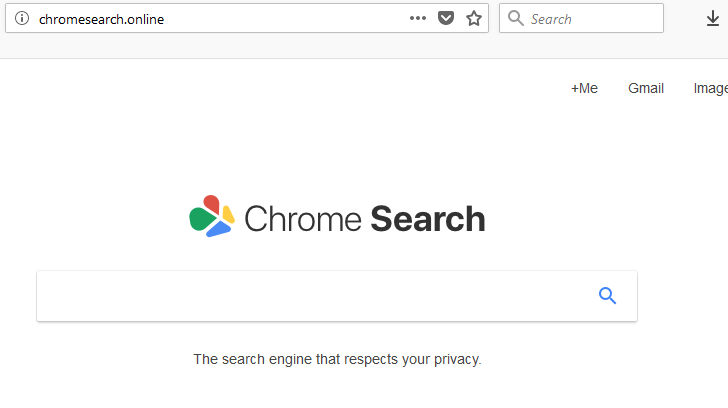
Allerdings gibt es keine solche Sache, und dies ist nichts anderes als ein Browser-Hijacker. Die Entführer ist nicht gerade eine bösartige Infektion, eher ein Ärgernis als etwas ernstes, aber es könnte noch einige Probleme verursachen. Zum einen könnte Entführer Benutzer zu gesponserten Websites umleiten. Sie arbeiten von Website-Besitzer, die ihre Website-Traffic erhöht, haben wollen, die ihnen mehr Umsatz erzielen würde. So konnte Sie auf zufällige Webseiten umgeleitet werden, nur damit Eigentümer mehr Geld machen könnte. Nicht alle Websites werden sichere und einige führen, möglicherweise bösartige Websites.
Die Entführer haben sich wahrscheinlich in Ihrem Computer über Freeware-Pakete. Es war wahrscheinlich an Freeware als zusätzliches Angebot, und Sie nicht um die Auswahl aufzuheben. Dies geschieht sehr oft, weil Benutzer ziemlich unaufmerksam sind, wenn Programme zu installieren. Sie werden keine schwere Infektion auf diese Weise erhalten, aber Umgang mit denen, die Sie können, werden immer noch lästig. Also, wenn Sie stecken möchten löschen ChromeSearch.Online oder ähnliche Infektionen zu müssen, stellen Sie sicher Sie ihre Installation in erster Linie verhindern. Wir erklären wie Sie das weiter auf in dem Artikel zu tun.
Sollten Sie ChromeSearch.Online entfernen?
Die Entführer sind ziemlich leicht zu bemerken, wie sie die Browsereinstellungen ändern, so dass Sie die Website als Ihre Startseite/neue Tabs festlegen. Dies betrifft in erster Linie Google Chrome des Browsers. Diese Browseränderungen können nicht rückgängig gemacht, bis Sie die Infektion loszuwerden. Bis dahin sind Sie mit der Website fest. Er versucht, als die offizielle Chrome Homepage angezeigt, so dass Benutzer nicht in Frage könnte wenn sie merken, dass es geladen. Es wird bieten die gleichen Links zu Diensten wie Google und Host eine Suchmaschine, die Ergebnisse auch per Google generiert. Es sollte nicht in der Lage, Sie, im Gegensatz zu den meisten Hijacker umzuleiten, aber es ist wahrscheinlich mit dem Ziel, die Einnahmen aus Anzeigen gehostet in den Ergebnissen zu bekommen.
Die Suchmaschine auf der Website gehostet ist bekannt als eine, die Ihre Privatsphäre respektiert, und man sollte annehmen, das bedeutet, dass keine Informationen erhoben werden, wenn Benutzer verwenden, aber das ist nicht der Fall. Wenn Sie die Datenschutzbestimmungen zu lesen, sehen Sie, dass es Informationen über Sie und Ihre Suchanfragen sammeln. Es würde auch Ihre persönlichen Daten hosten. Es könnte dann mit unrated Dritten geteilt werden. Außerdem hat Google eine eigene Datenschutzerklärung, die Sie sich mit vertraut machen sollten, wenn Sie die Suchmaschine verwenden wollen, und werden auf jeden Fall Informationen sammeln. Wenn Sie nicht vertraut mit Informationen über Sie gesammelt sind, verwenden Sie es auf jeden Fall nicht. Und auf jeden Fall, warum würden Sie eine fragwürdige Drittanbieter-Website über Google suchen, wenn Sie direkt dorthin gehen können.
Wie funktioniert es verbreitet?
Du musst mehr darauf achten wie Sie Programme installieren werden, wenn Sie Infektionen in Zukunft vermeiden wollen. Eine Menge freier Software kommen zusammen mit zusätzlichen angeboten, die Sie brauchen, um die Auswahl aufzuheben. Andernfalls installieren sie. Alles, was Sie tun müssen ist, achten Sie auf die Installation, und wählen Sie erweitert oder benutzerdefinierte Einstellungen. Diese Einstellungen werden zusätzliche Angebote sichtbar machen, und Sie werden in der Lage, alle von ihnen zu deaktivieren. Alles, was getan werden müsste ist deaktivieren Sie die Kontrollkästchen. Nachdem Sie alle Angebote deaktivieren, können Sie fortfahren, das Programm zu installieren.
ChromeSearch.Online entfernen
Sie werden nicht nur Browser Einstellungen ändern können. Du musst ChromeSearch.Online zuerst deinstallieren. Es kann auf zwei Arten, je nachdem, wie viel Erfahrung haben Sie mit dem Computer erfolgen. Wenn Sie alles selber machen wollen, sind Sie gerne benutzen die unten bereitgestellten Anleitung um Ihnen zu helfen. Wenn Sie Anti-Spyware, es für Sie tun möchten, erhalten Sie ein zuverlässiges Programm und lassen Sie es um alles kümmern. Wenn Sie Browser Einstellungen ändern können, waren Sie erfolgreich bei der Beseitigung.
Offers
Download Removal-Toolto scan for ChromeSearch.OnlineUse our recommended removal tool to scan for ChromeSearch.Online. Trial version of provides detection of computer threats like ChromeSearch.Online and assists in its removal for FREE. You can delete detected registry entries, files and processes yourself or purchase a full version.
More information about SpyWarrior and Uninstall Instructions. Please review SpyWarrior EULA and Privacy Policy. SpyWarrior scanner is free. If it detects a malware, purchase its full version to remove it.

WiperSoft Details überprüfen WiperSoft ist ein Sicherheitstool, die bietet Sicherheit vor potenziellen Bedrohungen in Echtzeit. Heute, viele Benutzer neigen dazu, kostenlose Software aus dem Intern ...
Herunterladen|mehr


Ist MacKeeper ein Virus?MacKeeper ist kein Virus, noch ist es ein Betrug. Zwar gibt es verschiedene Meinungen über das Programm im Internet, eine Menge Leute, die das Programm so notorisch hassen hab ...
Herunterladen|mehr


Während die Schöpfer von MalwareBytes Anti-Malware nicht in diesem Geschäft für lange Zeit wurden, bilden sie dafür mit ihren begeisterten Ansatz. Statistik von solchen Websites wie CNET zeigt, d ...
Herunterladen|mehr
Quick Menu
Schritt 1. Deinstallieren Sie ChromeSearch.Online und verwandte Programme.
Entfernen ChromeSearch.Online von Windows 8
Rechtsklicken Sie auf den Hintergrund des Metro-UI-Menüs und wählen sie Alle Apps. Klicken Sie im Apps-Menü auf Systemsteuerung und gehen Sie zu Programm deinstallieren. Gehen Sie zum Programm, das Sie löschen wollen, rechtsklicken Sie darauf und wählen Sie deinstallieren.


ChromeSearch.Online von Windows 7 deinstallieren
Klicken Sie auf Start → Control Panel → Programs and Features → Uninstall a program.


Löschen ChromeSearch.Online von Windows XP
Klicken Sie auf Start → Settings → Control Panel. Suchen Sie und klicken Sie auf → Add or Remove Programs.


Entfernen ChromeSearch.Online von Mac OS X
Klicken Sie auf Go Button oben links des Bildschirms und wählen Sie Anwendungen. Wählen Sie Ordner "Programme" und suchen Sie nach ChromeSearch.Online oder jede andere verdächtige Software. Jetzt der rechten Maustaste auf jeden dieser Einträge und wählen Sie verschieben in den Papierkorb verschoben, dann rechts klicken Sie auf das Papierkorb-Symbol und wählen Sie "Papierkorb leeren".


Schritt 2. ChromeSearch.Online aus Ihrem Browser löschen
Beenden Sie die unerwünschten Erweiterungen für Internet Explorer
- Öffnen Sie IE, tippen Sie gleichzeitig auf Alt+T und wählen Sie dann Add-ons verwalten.


- Wählen Sie Toolleisten und Erweiterungen (im Menü links). Deaktivieren Sie die unerwünschte Erweiterung und wählen Sie dann Suchanbieter.


- Fügen Sie einen neuen hinzu und Entfernen Sie den unerwünschten Suchanbieter. Klicken Sie auf Schließen. Drücken Sie Alt+T und wählen Sie Internetoptionen. Klicken Sie auf die Registerkarte Allgemein, ändern/entfernen Sie die Startseiten-URL und klicken Sie auf OK.
Internet Explorer-Startseite zu ändern, wenn es durch Virus geändert wurde:
- Drücken Sie Alt+T und wählen Sie Internetoptionen .


- Klicken Sie auf die Registerkarte Allgemein, ändern/entfernen Sie die Startseiten-URL und klicken Sie auf OK.


Ihren Browser zurücksetzen
- Drücken Sie Alt+T. Wählen Sie Internetoptionen.


- Öffnen Sie die Registerkarte Erweitert. Klicken Sie auf Zurücksetzen.


- Kreuzen Sie das Kästchen an. Klicken Sie auf Zurücksetzen.


- Klicken Sie auf Schließen.


- Würden Sie nicht in der Lage, Ihren Browser zurücksetzen, beschäftigen Sie eine seriöse Anti-Malware und Scannen Sie Ihren gesamten Computer mit ihm.
Löschen ChromeSearch.Online von Google Chrome
- Öffnen Sie Chrome, tippen Sie gleichzeitig auf Alt+F und klicken Sie dann auf Einstellungen.


- Wählen Sie die Erweiterungen.


- Beseitigen Sie die Verdächtigen Erweiterungen aus der Liste durch Klicken auf den Papierkorb neben ihnen.


- Wenn Sie unsicher sind, welche Erweiterungen zu entfernen sind, können Sie diese vorübergehend deaktivieren.


Google Chrome Startseite und die Standard-Suchmaschine zurückgesetzt, wenn es Straßenräuber durch Virus war
- Öffnen Sie Chrome, tippen Sie gleichzeitig auf Alt+F und klicken Sie dann auf Einstellungen.


- Gehen Sie zu Beim Start, markieren Sie Eine bestimmte Seite oder mehrere Seiten öffnen und klicken Sie auf Seiten einstellen.


- Finden Sie die URL des unerwünschten Suchwerkzeugs, ändern/entfernen Sie sie und klicken Sie auf OK.


- Klicken Sie unter Suche auf Suchmaschinen verwalten. Wählen (oder fügen Sie hinzu und wählen) Sie eine neue Standard-Suchmaschine und klicken Sie auf Als Standard einstellen. Finden Sie die URL des Suchwerkzeuges, das Sie entfernen möchten und klicken Sie auf X. Klicken Sie dann auf Fertig.




Ihren Browser zurücksetzen
- Wenn der Browser immer noch nicht die Art und Weise, die Sie bevorzugen funktioniert, können Sie dessen Einstellungen zurücksetzen.
- Drücken Sie Alt+F.


- Drücken Sie die Reset-Taste am Ende der Seite.


- Reset-Taste noch einmal tippen Sie im Bestätigungsfeld.


- Wenn Sie die Einstellungen nicht zurücksetzen können, kaufen Sie eine legitime Anti-Malware und Scannen Sie Ihren PC.
ChromeSearch.Online aus Mozilla Firefox entfernen
- Tippen Sie gleichzeitig auf Strg+Shift+A, um den Add-ons-Manager in einer neuen Registerkarte zu öffnen.


- Klicken Sie auf Erweiterungen, finden Sie das unerwünschte Plugin und klicken Sie auf Entfernen oder Deaktivieren.


Ändern Sie Mozilla Firefox Homepage, wenn es durch Virus geändert wurde:
- Öffnen Sie Firefox, tippen Sie gleichzeitig auf Alt+T und wählen Sie Optionen.


- Klicken Sie auf die Registerkarte Allgemein, ändern/entfernen Sie die Startseiten-URL und klicken Sie auf OK.


- Drücken Sie OK, um diese Änderungen zu speichern.
Ihren Browser zurücksetzen
- Drücken Sie Alt+H.


- Klicken Sie auf Informationen zur Fehlerbehebung.


- Klicken Sie auf Firefox zurücksetzen - > Firefox zurücksetzen.


- Klicken Sie auf Beenden.


- Wenn Sie Mozilla Firefox zurücksetzen können, Scannen Sie Ihren gesamten Computer mit einer vertrauenswürdigen Anti-Malware.
Deinstallieren ChromeSearch.Online von Safari (Mac OS X)
- Menü aufzurufen.
- Wählen Sie "Einstellungen".


- Gehen Sie zur Registerkarte Erweiterungen.


- Tippen Sie auf die Schaltfläche deinstallieren neben den unerwünschten ChromeSearch.Online und alle anderen unbekannten Einträge auch loswerden. Wenn Sie unsicher sind, ob die Erweiterung zuverlässig ist oder nicht, einfach deaktivieren Sie das Kontrollkästchen, um es vorübergehend zu deaktivieren.
- Starten Sie Safari.
Ihren Browser zurücksetzen
- Tippen Sie auf Menü und wählen Sie "Safari zurücksetzen".


- Wählen Sie die gewünschten Optionen zurücksetzen (oft alle von ihnen sind vorausgewählt) und drücken Sie Reset.


- Wenn Sie den Browser nicht zurücksetzen können, Scannen Sie Ihren gesamten PC mit einer authentischen Malware-Entfernung-Software.
Site Disclaimer
2-remove-virus.com is not sponsored, owned, affiliated, or linked to malware developers or distributors that are referenced in this article. The article does not promote or endorse any type of malware. We aim at providing useful information that will help computer users to detect and eliminate the unwanted malicious programs from their computers. This can be done manually by following the instructions presented in the article or automatically by implementing the suggested anti-malware tools.
The article is only meant to be used for educational purposes. If you follow the instructions given in the article, you agree to be contracted by the disclaimer. We do not guarantee that the artcile will present you with a solution that removes the malign threats completely. Malware changes constantly, which is why, in some cases, it may be difficult to clean the computer fully by using only the manual removal instructions.
